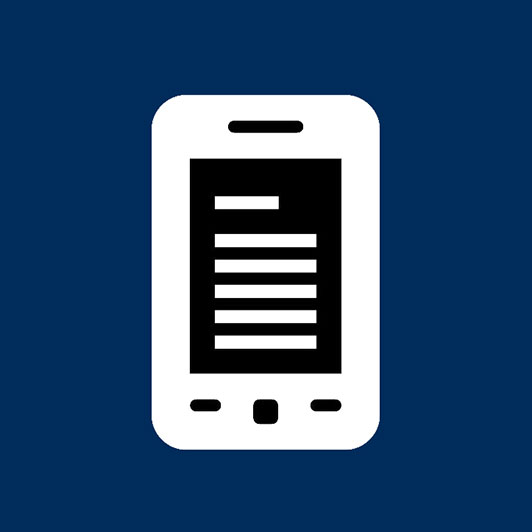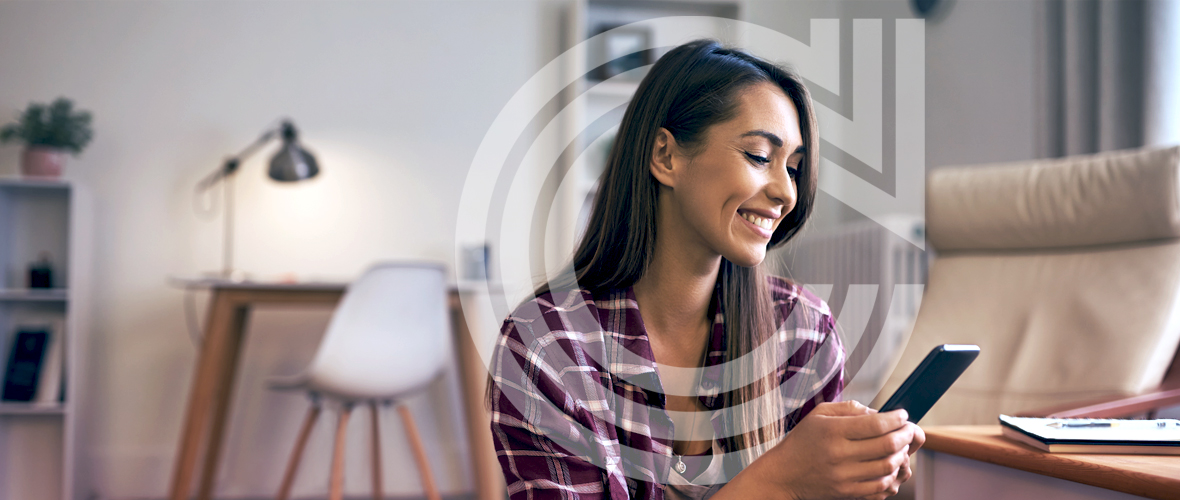
Hilfe zur RechnungsApp der Continentale
Allgemeine Fragen zur RechnungsApp
Neue Funktionen der App jetzt auch für Android-Nutzer: Parken von Belegen sowie Rechnungen als PDF-Datei einreichen.
Unsere RechnungsApp kann das Einreichen von Belegen und Rechnungen erleichtern. Doch nicht jeder weiß, wie die App funktioniert und welche Unterlagen wir beim Einreichen einer Leistungsabrechnung benötigen. Die folgenden Fragen beantworten, was die App für Vorteile mit sich bringt und wie die Installation und die Einreichung von Rechnungsbelegen funktioniert.
Suchen Sie sich bitte einfach die Frage aus, die Sie interessiert. Klicken Sie anschließend auf die mit einem Pfeil gekennzeichnete Frage, um die Antwort zu öffnen.
Was muss ich tun, wenn ich die RechnungsApp auf mehreren Geräten nutzen möchte?
Sollten Sie mehrere Geräte parallel nutzen wollen (zum Beispiel Smartphone und Tablet), müssen Sie den Registrierungsprozess mit jedem Gerät einzeln durchlaufen.
Unser Tipp:
Aktivieren Sie die Gerätesynchronisation durch Eingabe der Aktivierungs-TAN, die wir Ihnen nach der Registrierung per Post zukommen lassen. Ihre Einreichungen und digitalen Unterlagen werden dann auf allen Geräten synchron gehalten und gehen nicht mehr verloren. Damit haben Sie den optimalen Überblick – jederzeit und überall.
Hilfe zur Registrierung
Wir freuen uns, dass Sie die RechnungsApp der Continentale Krankenversicherung a.G. nutzen möchten. Die Registrierung geht direkt online.
I. Registrieren Sie sich einmalig mit Ihren Kundendaten
- Vor- und Nachname
- Geburtsdatum
- 9-stellige Versicherungsnummer inkl. eventuell vorhandener Nullen

Bitte beachten Sie folgende Hinweise:
In einigen Unterlagen wird zum Teil eine dreistellige Leitnummer mit einem Punkt vor der eigentlichen Versicherungsnummer genannt. In einigen Gruppenversicherungsverträgen wird die Versicherungsnummer zusätzlich um eine dreistellige Gruppennummer und einen Bindestrich ergänzt. Bitte geben Sie diese zusätzlichen Informationen nicht mit ein.
Geben Sie statt 180.012345678 oder 940.012345678-109 nur 012345678 ein.
Liegt Ihr Versicherungsbeginn in der Zukunft oder weniger als 7 Tage in der Vergangenheit? Die Daten zum Abgleich der Registrierung werden nur alle 7 Tage aktualisiert. Bitte versuchen Sie es in ein paar Tagen erneut.
Passwortschutz für optimale Sicherheit
- Um Ihre Daten noch besser zu schützen, vergeben Sie ein Passwort mit mindestens acht Zeichen. Dabei müssen mindestens ein Großbuchstabe und eine Ziffer verwendet werden. Leerzeichen sind nicht möglich.
- Die RechnungsApp unterstützt je nach Endgerät auch das Entsperren per Fingerabdruck oder Gesichtserkennung.
Die App wird für Sie freigeschaltet
- Ihre Daten werden verschlüsselt übermittelt.
- Nach erfolgreicher Überprüfung Ihrer Daten erhalten Sie die Bestätigung in der Regel kurz nach der Registrierung.
- Die Einreichung von Leistungsbelegen ist sofort nach erfolgreicher Registrierung möglich.
Bitte beachten Sie folgenden Hinweis:
- In Einzelfällen (z.B. während eines technischen Wartungsfensters), kann die Registrierung etwas länger dauern. Sollten Sie nach einem Tag immer noch keine Antwort erhalten haben, installieren Sie die App bitte neu und probieren es erneut.
II. Aktivieren Sie Ihre digitale Postbox, um weitere, wertvolle Funktionen zu nutzen.
- Einige Tage nach erfolgreicher Registrierung erhalten Sie per Briefpost eine TAN, mit der Sie Ihre digitale Postbox, „Parkmöglichkeit von Belegen“ und Gerätesynchronisation aktivieren können.
- Melden Sie sich dafür in Ihrer Continentale RechnungsApp an. Scannen Sie den QR Code mit der RechnungsApp (nicht mit der Kamera App Ihres Smartphones) oder geben Sie Ihre Aktivierungs-TAN händisch ein.
- Achten Sie bei der TAN-Eingabe auf die richtige Dokumentenreferenz (insbesondere, wenn Sie sich auf verschiedenen Geräten registriert haben und daher mehrere TAN-Briefe erhalten haben).
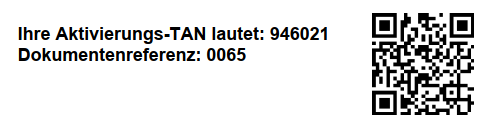
- Direkt nach der Aktivierung ist Ihre digitale Postbox freigeschaltet. Viele Leistungsunterlagen (z. B. Leistungsabrechnungen, Leistungszusagen), die ansonsten auf dem Postweg von uns verschickt würden, senden wir dann in die digitale Postbox. Im Vertrag ausschließlich mitversicherte Personen erhalten keine Post über die App.
- Die TAN ist nach 25 Tagen abgelaufen und dann nicht mehr gültig. Sie können aus der App heraus eine neue TAN anfordern.
Für folgende Verträge ist die App leider nicht nutzbar
- Auslandsversicherungsverträge
- Einige Gruppenversicherungsverträge
Wen kann ich bei Rückfragen/Problemen kontaktieren?
Sie können sich mit Ihrem Anliegen auch direkt an Ihr Kundendienst-Center wenden.
Fragen zur Sicherheit
Datenschutz ist bei uns ein sehr wichtiges Thema. Doch nicht jeder weiß, wie wichtig Passwörter und der Schutz im Netz sind. Die folgenden Fragen beantworten, was mit Ihren Daten passiert und wie Sie ein sicheres Passwort erstellen.
Muss ich die RechnungsApp mit einem Passwort sichern?
Muss ich die RechnungsApp mit einem Passwort sichern?
Für optimale Sicherheit ist es erforderlich einen Passwortschutz einzurichten. Das verwendete Passwort muss folgenden Anforderungen entsprechen:
- mindestens 8 Stellen
- mindestens ein Großbuchstabe
- mindestens eine Zahl
Die RechnungsApp unterstützt auch das Entsperren mit dem Fingerabdruck und der Gesichtserkennung.
Sind meine Daten bei der Übertragung mit der RechnungsApp sicher?
Sind meine Daten bei der Übertragung mit der RechnungsApp sicher?
Ihre Registrierungsdaten, die personenbezogenen QR Codes (eA-Code beim Verwenden der QR Code-Funktion), die abfotografierten Belege (Foto-Funktion) und hochgeladene PDF-Dokumente (PDF-Upload-Funktion) werden mit einem Verschlüsselungsverfahren und darüber hinaus mit einem in der App integrierten Public-Key verschlüsselt übertragen. Nur die Continentale Krankenversicherung a.G. kann diese Daten wieder entschlüsseln.
Welche Daten speichert mein Smartphone/Tablet wenn ich RechnungsApp nutze?
Welche Daten speichert mein Smartphone/Tablet wenn ich RechnungsApp nutze?
Für weitere Fragen zur Sicherheit, beachten Sie bitte die Datenschutzhinweise, Funktionsbeschreibung und Nutzungsbedingungen für die Continentale RechnungsApp.
Hilfe zur Einreichung
Hier finden Sie Informationen dazu, welche Leistungsbelege in der App eingereicht werden dürfen und wie dieser Vorgang funktioniert.
Folgende Leistungsbelege können Sie über die App einreichen:
- Rechnungen z. B. Arzthonorare
- Rezepte
- Verordnungen z. B. für Hilfsmittel
- Kostenvoranschläge
- Bescheinigungen z. B. zur Arbeitsunfähigkeit, zur Pflegeeinstufung
- etc.
In einigen Fällen benötigen wir aus rechtlichen Gründen die Originale per Post. Bitte bewahren Sie die Originalbelege daher einige Zeit auf, nachdem Sie diese mobil eingereicht haben.
Reminder vor Rechnungseinreichung und Dokumentenparkplatz
Sieht Ihr Krankenversicherungstarif eine Rückerstattung (Beitragsrückerstattung, Pauschalleistung, Leistungsfreiheitsrabatt) vor, dann können Sie Ihre Rechnungen „parken“. Bitte prüfen Sie unbedingt vor dem Einreichen der Belege, ob die mögliche Rückerstattung höher ist, als die voraussichtliche Erstattung Ihrer Rechnungen des Kalenderjahres. Wir empfehlen Ihnen in diesem Fall keine Rechnungen einzureichen. Sinnvoll kann auch ein Mehrjahresvergleich sein.
Eine Übersicht über die Höhe Ihrer möglichen Beitragsrückerstattung oder Pauschalleistung senden wir Ihnen regelmäßig per Post. Das Schreiben erhalten Sie in der Regel im Dezember. Bewahren Sie diesen Brief auf. Ist die digitale Postbox in der Continentale RechnungsApp freigeschaltet, erhalten Sie das Schreiben zusätzlich über die digitale Postbox.
So einfach reichen Sie Ihre Belege mit unserer App ein:
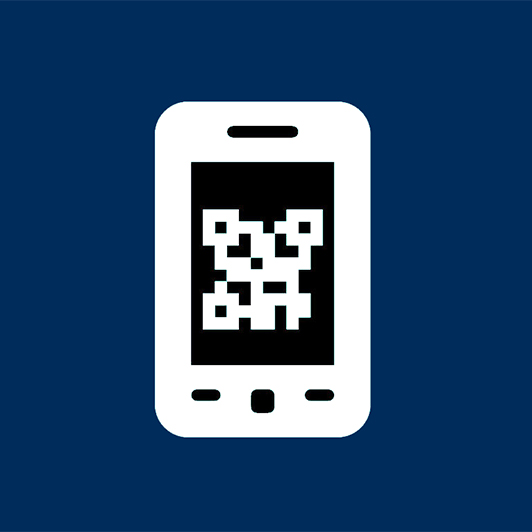
QR Code-Funktion
- Tippen Sie auf „QR Codes scannen“.
- Scannen Sie den ersten QR Code auf der Rechnung.
- Die App erkennt automatisch, welcher Code gescannt wurde.
- Sie werden aufgefordert, den fehlenden zweiten QR Code der Rechnung zu scannen.
- Sie können beliebig viele Rechnungen scannen und gesammelt an uns senden.
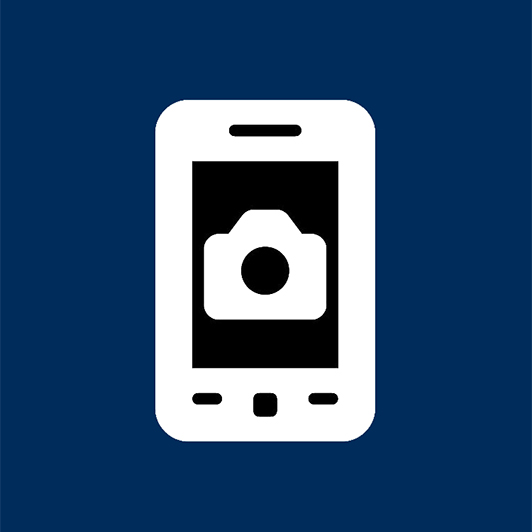
Foto-Funktion
- Tippen Sie auf „Belege fotografieren“.
- Bei aktivierter LiveScan Funktion folgen Sie den Anweisungen auf Ihrem Smartphone. Wurde der Beleg erkannt, erscheint ein grüner Rahmen und die App macht automatisch ein Foto.
Die LiveScan Funktion kann sowohl links neben dem Auslöse-Button, als auch im Menüpunkt „Einstellungen“ -> „Erweiterte Einstellungen“ deaktiviert werden.
Bei deaktivierter LiveScan Funktion fotografieren Sie den Originalbeleg manuell, wenn er vollständig in dem vorgegebenen Rahmen zu sehen ist. - Bitte fotografieren Sie jeden Beleg einzeln.
- Bitte fotografieren Sie auch Angaben auf der Rückseite Ihres Belegs (zum Beispiel bei Rezepten).
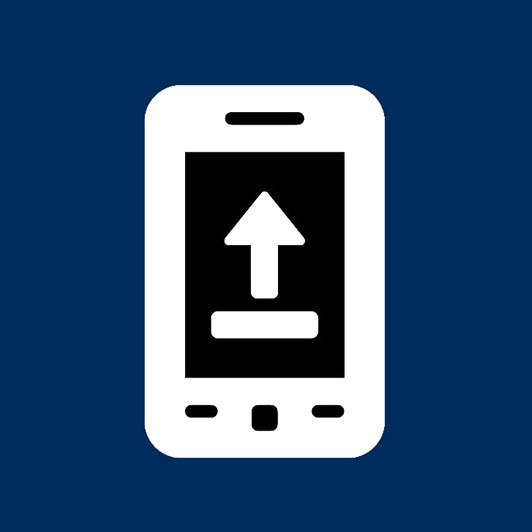
Upload von PDF–Leistungsbelegen
- Tppen Sie auf „PDF-Belege hochladen“.
- Diese ermöglicht den Import einer Datei, die auf dem Smartphone oder Tablet gespeichert ist, in die App. Ebenso ist es möglich, PDF-Dokumente mit der App zu teilen.
- Dabei kann immer nur ein PDF-Dokument auf einmal in die App importiert werden.
- Nicht importiert können PDF, die mit einem Passwort verschlüsselt sind. Die App prüft dies nach dem Auswählen. Sie zeigt dann an, wenn sich ein PDF nicht importiert lässt.
- Nach dem erfolgreichen Import teilt die App das PDF-Dokument in einzelne Seiten auf. Ist diese Aufteilung erfolgreich zeigt die App dies an.
Weitere Fragen zur Einreichung
Unsere RechnungsApp kann das Einreichen von Belegen und Rechnungen erleichtern. Die folgenden Fragen beantworten, welche Rechnungen eingereicht werden können und was die QR-Funktion der App bedeutet.
Welche Rechnungen kann ich mit der QR Code-Funktion der RechnungsApp einreichen?
Welche Rechnungen kann ich mit der QR Code-Funktion der RechnungsApp einreichen?
Damit eine Rechnung mit der QR Code-Funktion eingereicht werden kann, muss diese zwei aufgedruckte QR Codes enthalten, die mit „eA“ und „eP“ bezeichnet sind.
Welche Daten beinhalten die QR-Codes eA und eP?
Welche Daten beinhalten die QR-Codes eA und eP?
Der eA-Code enthält verschlüsselt die auf der Rechnung enthaltenen Personendaten – dies sind der Rechnungsempfänger mit seiner Anschrift, der behandelte Patient mit seinem Geburtsdatum und unter Umständen eine Verwandtschaftsangabe zwischen beiden Personen (zum Beispiel „Ihr Sohn“).
Der eP-Code enthält verschlüsselt die im Nachgang abgerufenen spezifischen Rechnungsdaten wie zum Beispiel Gebührennummern, Rechnungsbetrag usw.
Warum haben nicht alle Rechnungen einen QR Code?
Warum haben nicht alle Rechnungen einen QR Code?
Das QR Code-Verfahren befindet sich derzeit im Aufbau, so dass die Anzahl der Teilnehmer noch begrenzt ist. Der Ausbau ist aber zu erwarten. Bei der Rechnungserstellung muss mittels eines speziellen technischen Verfahrens ein QR Code auf der Rechnung aufgedruckt werden. Dabei werden die Personendaten von den Fachdaten getrennt und verschlüsselt abgespeichert. Die gescannten QR Codes enthalten Daten, mit denen die Continentale Krankenversicherung a.G. die Personendaten entschlüsseln und die Rechnungsdaten abrufen kann.
Welche Rechnungen kann ich mit der Foto-Funktion der RechnungsApp einreichen?
Welche Rechnungen kann ich mit der Foto-Funktion der RechnungsApp einreichen?
Sie können prinzipiell alle Dokumente zur Erstattung von Krankheitskosten einreichen (z. B. Rechnungen, Rezepte, Verordnungen z.B. für Hilfsmittel, Kostenvoranschläge, Bescheinigungen, Pflegebescheide etc.).
Achten Sie darauf,
- den Originalbeleg zu fotografieren (Kopien erkennen Sie z. B. an den Wörtern Duplikat, Zweitschrift)
- jeden Beleg einzeln zu fotografieren
- auch die Rückseite Ihres Dokumentes zu fotografieren und einzureichen, sofern dort Angaben vorhanden sind (z. B. bei Rezepten)
- auch Verordnungen (z. B. für Heil- oder Hilfsmittel) zu fotografieren und einzureichen
In einigen Fällen benötigen wir aus rechtlichen Gründen Originale. Wir bitten Sie dann, uns diese Unterlagen per Post zu schicken. Zudem behalten wir uns in jedem Falle vor, die Originale anzufordern, sofern es für die Leistungsprüfung notwendig ist.
Vertragliche Dokumente können nicht per App eingereicht werden.
Kann ich mehrere Rechnungen gleichzeitig mit der RechnungsApp einreichen?
Kann ich mehrere Rechnungen gleichzeitig mit der RechnungsApp einreichen?
Sie können Ihre Rechnungen gesammelt an uns senden. Bei der QR-Code-Funktion gibt es keine Begrenzung. Mit der Foto-Funktion können Sie in der Regel bis zu 50 Seiten abfotografieren und gleichzeitig einreichen.
Sollte die Seitenzahl überschritten werden, erhalten Sie einen Hinweis. Die Höchstgrenze für die Größe einer Einreichung liegt bei 4 MB. Je nach Kamera wird diese Grenze auch schon bei weniger als 50 Seiten erreicht.
Bitte schicken Sie in diesem Fall den Erstattungsantrag in mehreren Teilen an uns. Achten Sie bitte darauf, dass jeder Beleg einzeln fotografiert wird (z. B. bei Rezepten und Apothekenquittungen).
Kann ich Rechnungen von Familienangehörigen mit der RechnungsApp einreichen?
Kann ich Rechnungen von Familienangehörigen mit der RechnungsApp einreichen?
Es ist möglich auch Rechnungen Ihrer Familienangehörigen einzureichen. Auch wenn Ihre Familienangehörigen eine andere Krankenversicherungsnummer haben, ordnet der interne Verarbeitungsprozess die Rechnungen den korrekten Verträgen zu und berücksichtigt die dort hinterlegten Auszahlungswege.
Bitte reichen Sie für Belege zu unterschiedlichen Versicherungsnummern jeweils getrennt ein (separate Einreichung). Dies beschleunigt unseren Verarbeitungsprozess.
Was passiert, wenn ich Rechnungen zusätzlich per Post einreiche?
Was passiert, wenn ich Rechnungen zusätzlich per Post einreiche?
Wenn Sie die Rechnung zusätzlich auf dem Papierweg einreichen, wird im Verarbeitungsprozess der Leistungsabteilung ein Doppeleinreichungshinweis gegeben. Dies teilen wir Ihnen dann in dem Abrechnungsschreiben mit. Um Verwaltungs- und Portokosten zu sparen, möchten wir Sie daher bitten, die mit der App eingereichten Rechnungen für Sie zu kennzeichnen und nicht zusätzlich per Post einzureichen.
Kann ich meine Rechnung nach fehlgeschlagener Übertragung noch per Post einreichen?
Kann ich meine Rechnung nach fehlgeschlagener Übertragung noch per Post einreichen?
Wenn es Probleme bei der Übertragung der mit der QR Code-Funktion gescannten Rechnungen gibt, bekommen Sie einen entsprechenden Hinweis. Sie müssen dann die Rechnung erneut einreichen. Am besten nutzen Sie dann die Foto-Funktion der App. Oder Sie schicken die Rechnung auf dem Postweg.
Kann ich die Originalrechnung nach der Einreichung mit der RechnungsApp vernichten?
Kann ich die Originalrechnung nach der Einreichung mit der RechnungsApp vernichten?
In einigen Fällen benötigen wir aus rechtlichen Gründen die Originale per Post. Bitte bewahren Sie die Originalbelege daher noch eine Weile auf, nachdem Sie diese mobil eingereicht haben.
Wir empfehlen, die Originalbelege so lange aufzubewahren, bis Sie eine Leistungsabrechnung erhalten haben und Sie hieraus keine weiteren Rechte geltend machen wollen. Dies kann z.B. der Fall sein, wenn Sie der Auffassung sind, dass die Leistungsabrechnung fehlerhaft oder unvollständig ist und eine entsprechende Berichtigung bzw. Prüfung wünschen.
Kann ich über die RechnungsApp Informationen zum Bearbeitungsstand erhalten?
Kann ich über die RechnungsApp Informationen zum Bearbeitungsstand erhalten?
Nein, dafür ist die RechnungsApp aktuell nicht vorgesehen.
Kann ich die Rechnungsdaten aus der RechnungsApp exportieren?
Kann ich die Rechnungsdaten aus der RechnungsApp exportieren?
Nein. Eine Exportfunktion ist in der Continentale RechnungsApp nicht vorgesehen.
Fragen zur digitalen Postbox
Unsere RechnungsApp hat eine digitale Postbox, in der Sie digitale Dokumente finden können. Dieser Vorgang muss jedoch aktiviert werden. Wie das funktioniert und weitere Fragen und Anworten finden Sie hier. Außerdem wird erklärt welche Funktionen die digitale Postbox enthält und wie die Dokumente behandelt werden.
Was muss ich tun, wenn ich die RechnungsApp auf mehreren Geräten nutzen möchte?
Sollten Sie mehrere Geräte parallel nutzen wollen (zum Beispiel Smartphone und Tablet), müssen Sie den Registrierungsprozess mit jedem Gerät einzeln durchlaufen.
Unser Tipp:
Aktivieren Sie die Gerätesynchronisation durch Eingabe der Aktivierungs-TAN, die wir Ihnen nach der Registrierung per Post zukommen lassen. Ihre Einreichungen und digitalen Unterlagen werden dann auf allen Geräten synchron gehalten und gehen nicht mehr verloren. Damit haben Sie den optimalen Überblick – jederzeit und überall.
Fragen zum Dokumentenparkplatz
In der RechnungsApp werden viele Dokumente zur Verfügung gestellt. Wie Sie diese exportieren und drucken können und welche Funktion und Vorteile der Dokumentenparkplatz hat, erfahren Sie hier.
Kann ich meine Dokumente aus dem Dokumentenparkplatz exportieren oder drucken?
Kann ich meine Dokumente aus dem Dokumentenparkplatz exportieren oder drucken?
Ein Export oder Druck von geparkten Belegen ist nicht möglich.
Welche Vorteile bietet der Dokumentenparkplatz der RechnungsApp?
Welche Vorteile bietet der Dokumentenparkplatz der RechnungsApp?
Sieht Ihr Tarif eine Rückerstattung vor, dann können Sie Ihre Rechnungen „parken“. Denn kostenbewusstes Handeln zahlt sich aus. Eine mögliche Rückerstattung kann nämlich höher sein, als die voraussichtliche Erstattung Ihrer Rechnungen des Kalenderjahres. Reichen Sie Rechnungen erst ein, wenn es sich für Sie lohnt.
Welche Funktion bietet der Dokumentenparkplatz der RechnungsApp?
Welche Funktion bietet der Dokumentenparkplatz der RechnungsApp?
Mit dem Dokumentenparkplatz haben Sie die Möglichkeit, Ihre Leistungsbelege in einem separaten Bereich der App zu „parken“ und zu einem späteren Zeitpunkt beliebig einer Einreichung hinzuzufügen. Leistungsbelege können sowohl vom Parkplatz zu einer Einreichung hinzugefügt werden als auch aus einer Einreichung zurück auf den Parkplatz gestellt werden.
Voraussetzung zur Nutzung des Parkplatzes ist die Freischaltung der digitalen Postbox.
Was mache ich, wenn ich mein Passwort vergessen habe?
Klicken Sie auf der Anmeldemaske auf „Passwort vergessen“. Die App wird dann zurückgesetzt und es muss eine erneute Registrierung erfolgen.
Durch das Zurücksetzen der App werden auch Ihre in der App gespeicherten Daten und bereits eingereichten Rechnungen gelöscht.
Wenn Sie bereits Ihre digitale Postbox und den Dokumentenparkplatz durch Eingabe der Aktivierungs-TAN freigeschaltet haben, können Sie Ihre Einreichungen und Dokumente nach erneuter Registrierung und Eingabe der neuen Aktivierungs-TAN jedoch wiedererstellen.